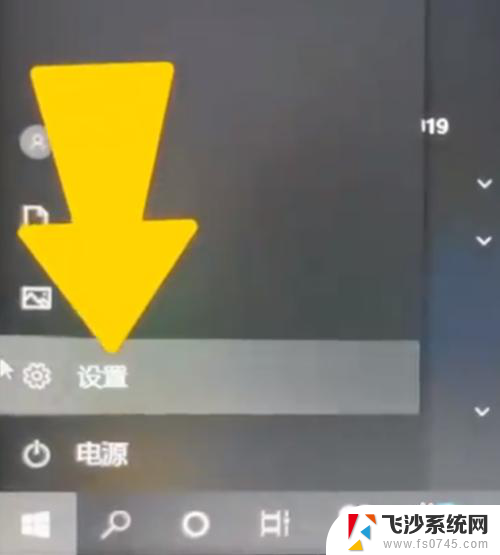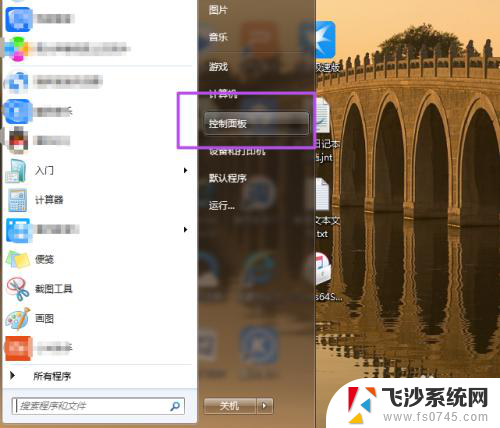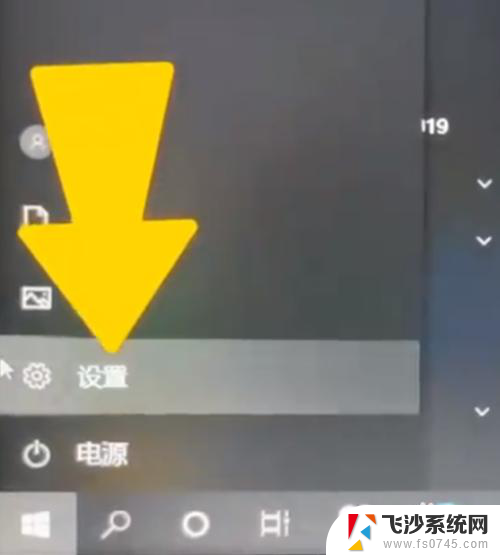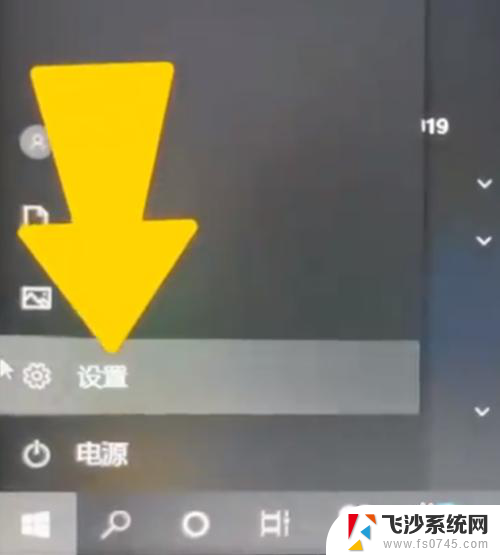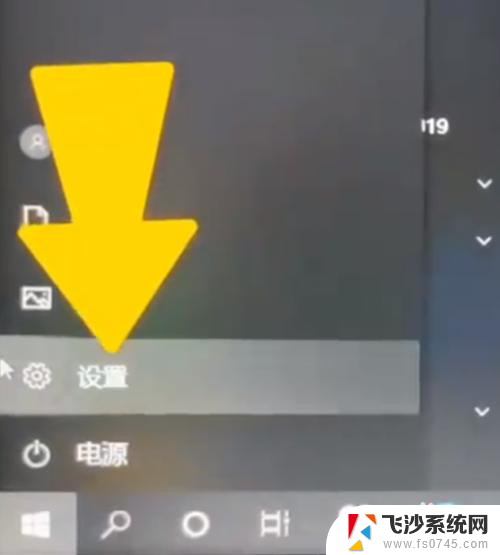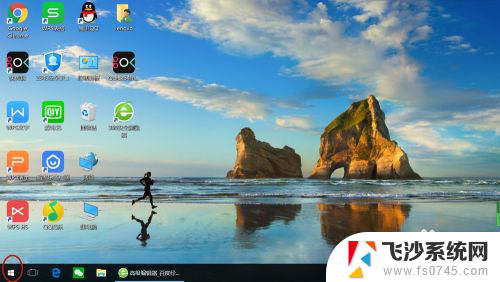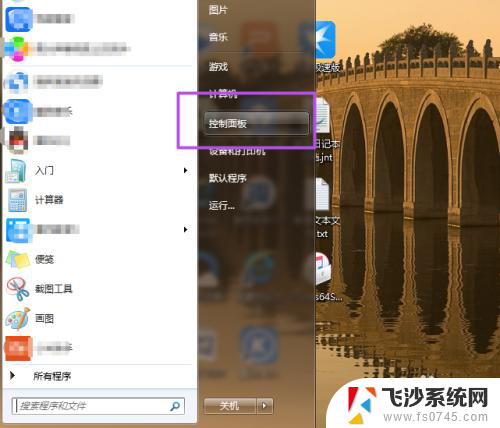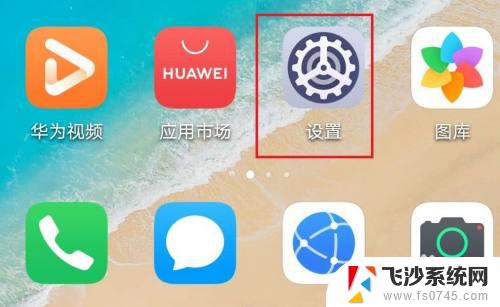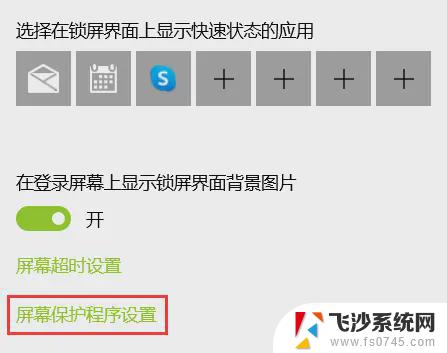锁屏怎么设置密码 电脑锁屏密码设置步骤
更新时间:2024-08-26 11:46:25作者:xtang
锁屏密码是一种保护个人信息安全的有效手段,设置密码可以有效防止他人恶意操作,在电脑上设置锁屏密码也是非常重要的,可以保护个人隐私不被泄露。下面就为大家介绍一下电脑锁屏密码的设置步骤。
具体步骤:
1.首先我们可以看到电脑的左下角有一个开始的图标,点击开始。点击设置,进入后我们点击个人账户。
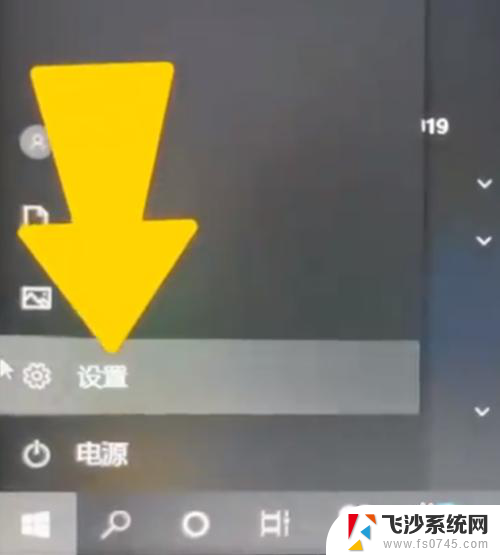
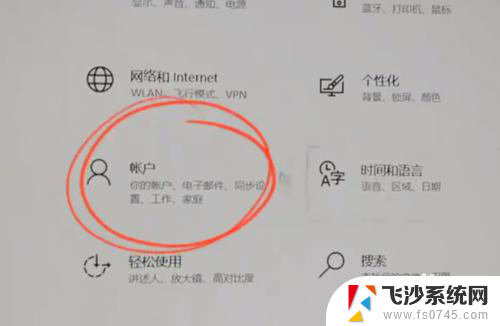
2.然后选择登录选项,可以看到这里一共有6种不同的密码。这里我们可以选择用pin进行展示,点击添加pin密码,点击下一步,在这里我们就可以来设置一下新的pin,先选择包括字母和符号。
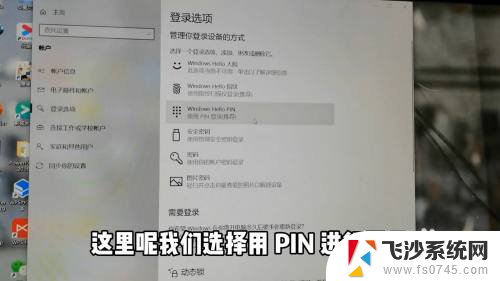
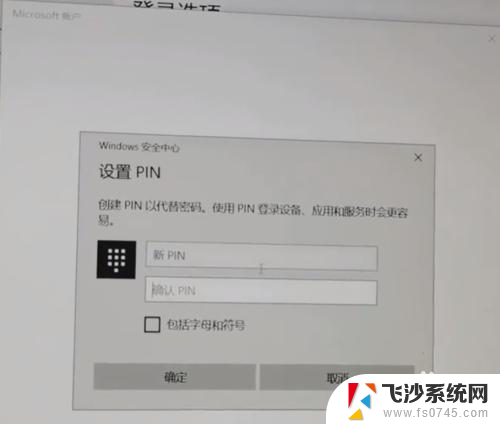
3.然后我们输入自己想要设置的密码,设置完成后,我们点击确定。可以看到现在我们就已经设置成功了,重启电脑。我们就需要填写pin密码来进行登录。
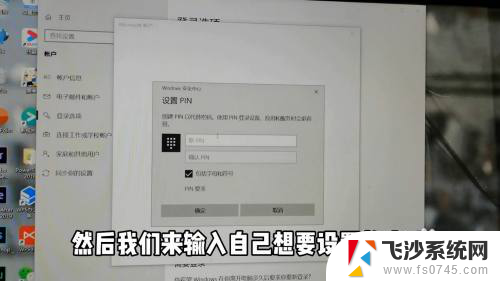
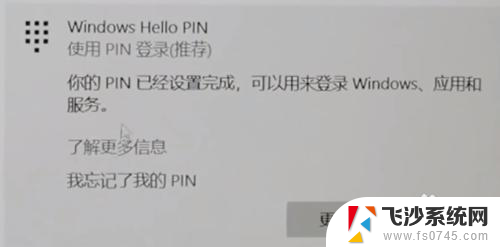
以上就是如何设置锁屏密码的全部内容,如果您遇到相同的问题,可以参考本文中介绍的步骤进行修复,希望对大家有所帮助。